Акциони центар је једна од многих нових функција уведених у Виндовс 10. У случају да нисте упознати са овим новим додатком, у овом чланку, рећи ћемо вам све што требате знати (добро, можда чак и више од вас о акцијском центру.
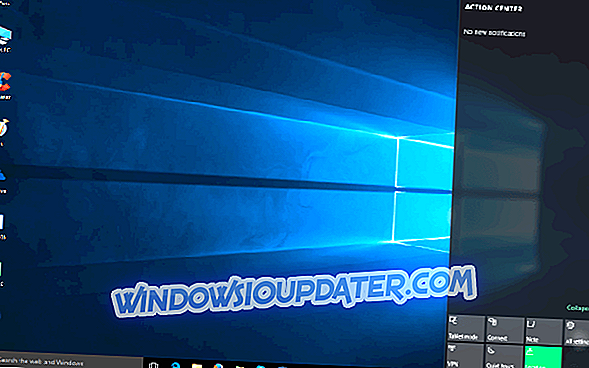
У оперативном систему Виндовс 10, Ацтион Центер је у основи десктоп верзија Виндовс Пхоне 8.1 акционог центра. Додавање Акционог центра је заправо део Мицрософтовог плана да Виндовс 10 постане „оперативни систем са више платформи“. Акциони центар је чвор за обавештења који пружа обавештења везана за систем и апликације у оперативном систему Виндовс 10, на више платформи.
Акциони центар се састоји из два дела: области за обавештења која користи највише простора интерфејса и траку „брзе акције“ на дну.
У области обавештења можете да примате различите обавештења, као што су информације о најновијој инсталираној исправци или када вас неко прати на Твиттеру, као што то радите на мобилном уређају. Постоје три различита начина за одбацивање обавештења на чекању. Сваку апликацију можете да одбаците појединачно, можете да кликнете на Кс поред назива апликације, а сва обавештења везана за ову апликацију ће бити одбачена или можете да кликнете на Обриши све у горњем десном углу и све обавештења ће бити избрисана. Пошто је ово функција „више платформи“, када одбаците обавештења на једном уређају, они ће такође бити одбачени на свим другим уређајима.
Што се тиче траке са брзим радњама, када отворите Ацтион Центер, видећете четири дугмета за брзо приступање на дну. Али постоји и дугме Екпанд које ће вам приказати све доступне иконе за брз приступ. Када кликнете на дугме Екпанд, све иконе брзог приступа приказују се сваки пут када отворите Ацтион Центер, све док не кликнете на Цоллапсе. Ови тастери за брзи приступ су заправо ствари као што је прекидач за режим таблет рачунара, линк за сва подешавања, локацију, Ви-Фи итд. Такође можете да изаберете дугмад за брзо приступање, тако што ћете отићи у Подешавања> Систем> Обавештења и радње> Изаберите своје брзе акције.

У одељку Обавештења и радње Системских подешавања можете да изаберете које врсте обавештења желите да примите у свом Центру за рад. Можете да изаберете да ли желите да примате обавештења као што су савети за Виндовс или обавештења о апликацијама. Такође можете да изаберете да ли желите да Центар за акције приказује обавештења, аларме, подсетнике и долазне ВОИП позиве на вашем закључаном екрану. Ту је и опција која ће вам омогућити да сакријете обавештења док представљате, тако да вам неће сметати када, на пример, представите своју ПоверПоинт презентацију.
У оквиру Прикажи обавештења из ових апликација можете да изаберете и које ћете обавештења о апликацијама примити на траци обавештења. Кликните на име апликације да бисте отворили подешавања напредних обавештења за ту апликацију и можете да изаберете да ли желите да прикажете транспаренте са обавештењима и да ли ће акциони центар репродуковати звук када стигне обавештење.
Иконе на траци задатака можете да управљате иу одељку Обавештења и радње. Можете да изаберете које апликације желите да се појављују на траци задатака, тако што ћете кликнути на „Изаберите које ће се иконе појавити на траци задатака“, или кликните на „Укључи или искључи системске иконе.“. ”У„ Укључивање или искључивање системских икона “ Можете искључити или укључити сат, индикатор уноса или сам Акциони центар.

Можда ће неким корисницима бити потребно време да се навикну на ову нову функцију у Виндовсу 10, али је сигурно корисно, а Мицрософт је вероватно урадио добар посао увођењем.


